欢迎查看vivo录屏怎么录声音文章,小旻尽量解答大家对已录完的录屏没有声音的疑问
vivo录屏怎么录声音
vivo手机有很多好用功能,那么,大家知道吗?vivo中有一个很实用的功能,一键启动这个功能,便能快速将屏幕上的内容录制下来了。这个功能是什么呢?这个功能就是vivo的录屏功能啦。下面就一起来了解一下吧~


一、vivo录屏
1.屏幕录制
vivo手机的录屏功能在哪里呢?呼出vivo手机的快捷菜单栏,点击【超级截屏】,便能看到【屏幕录制】了,一键开启这个功能,就能进行录制啦。
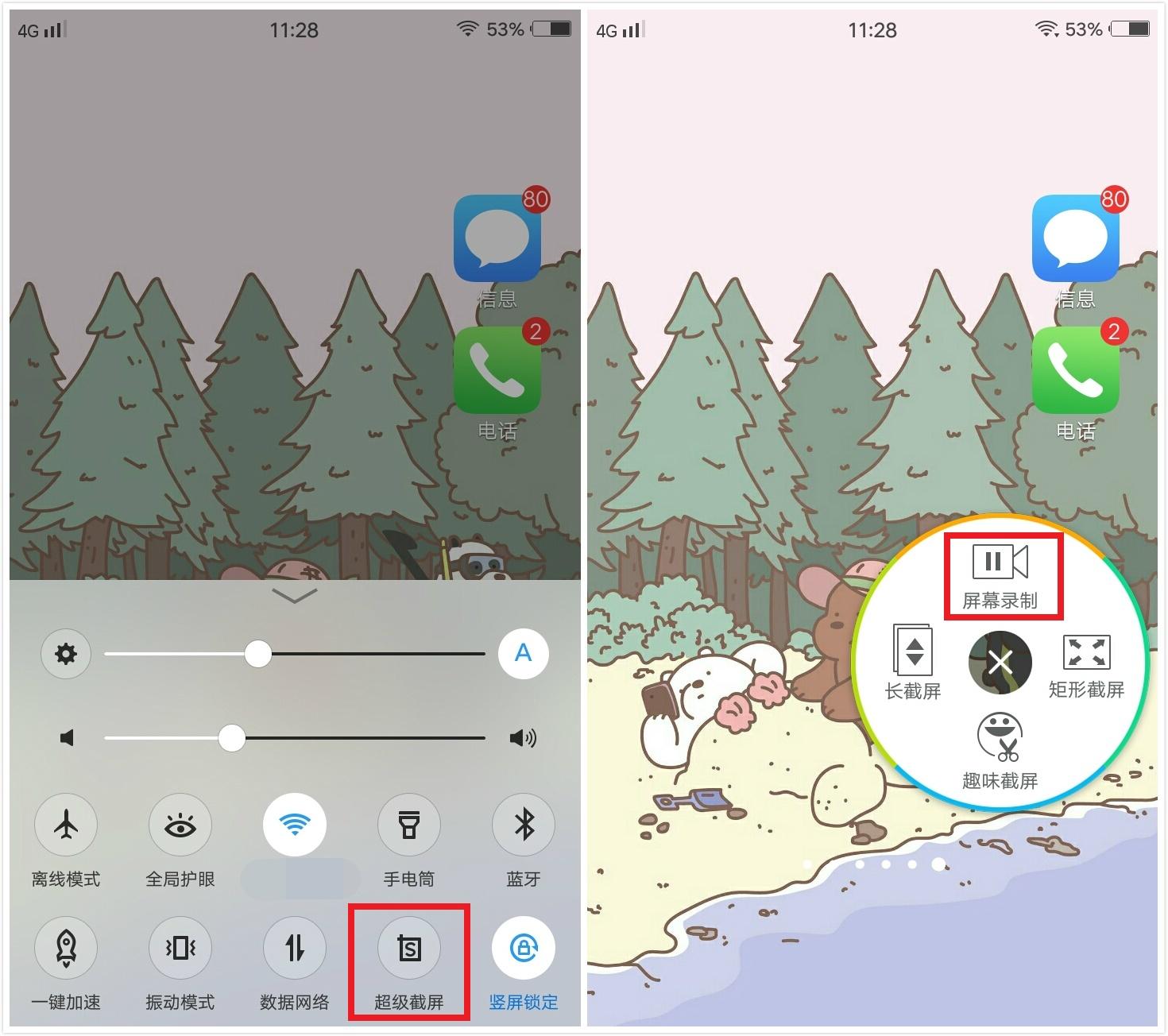

2.开启声音
另外,如果你想要录制好的视频是有声音的话,那么在录屏前,就要先开启里面的声音设置了。进入vivo的设置页面,点击【超级截屏】,点亮开启【录制声音】即可。开启之后,录屏就有声音了。
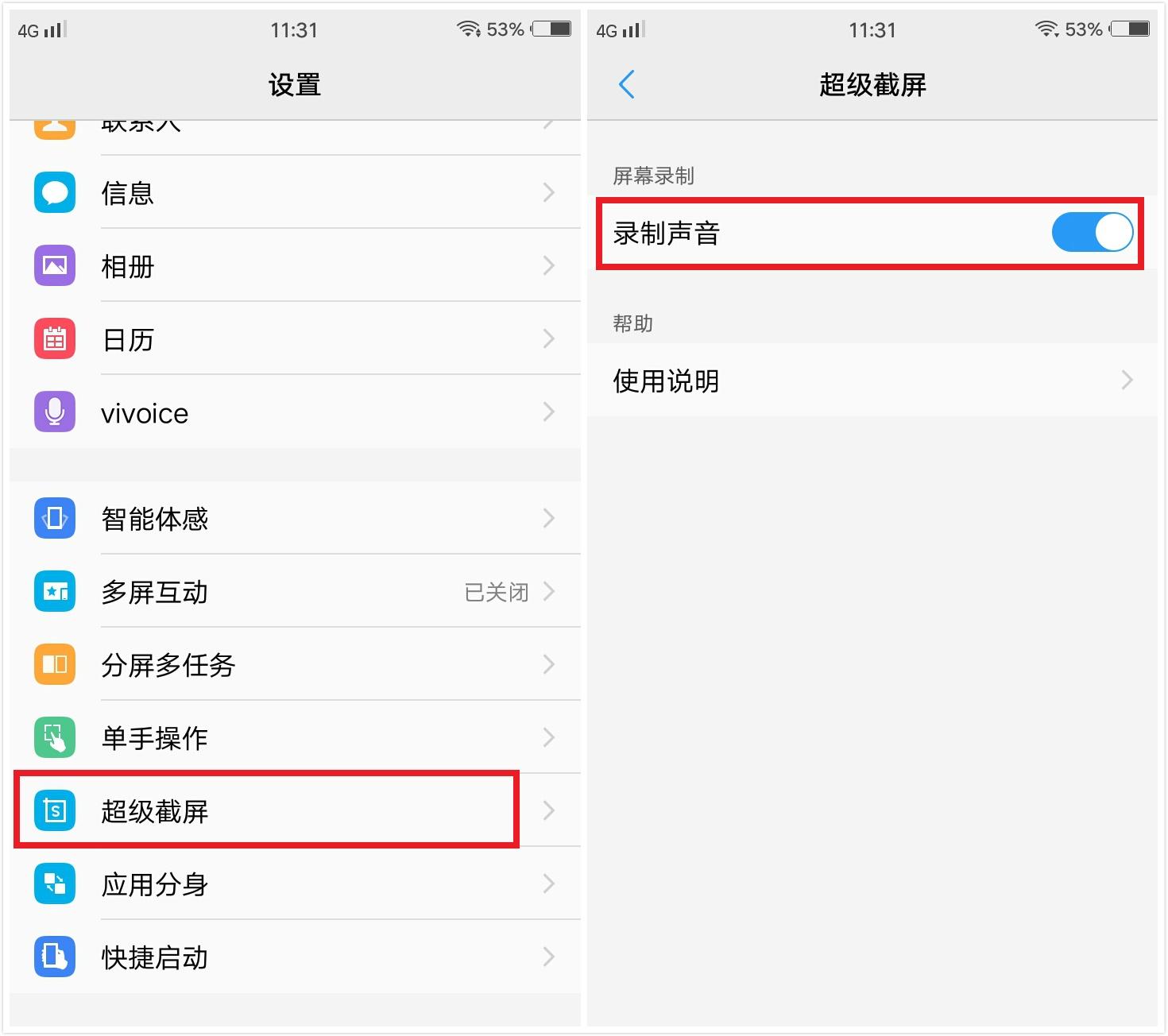

二、后期编辑
1.清爽视频编辑
录屏结束后,想要获得美美哒的视频,我们还需要进一步进行编辑。那么要怎么进行编辑呢?很简单,我们可以通过清爽视频编辑来编辑。点击其中的【视频编辑】功能,便能快速完成相关的视频编辑操作了。
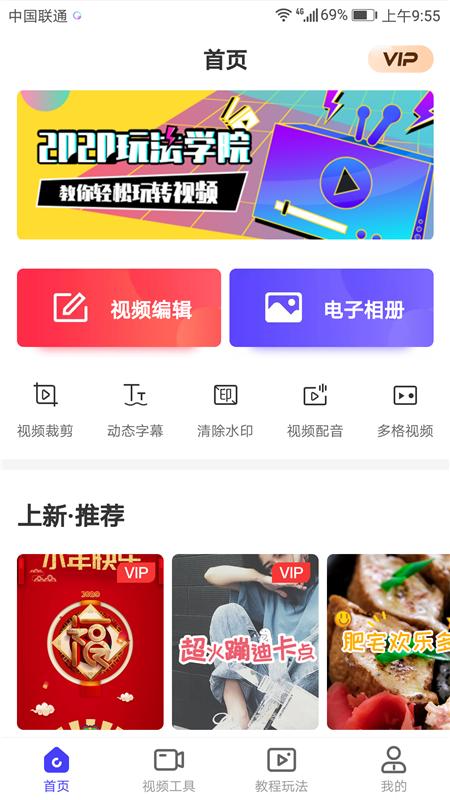

2.视频编辑
点击【视频编辑】功能,再选中刚刚录制好的视频,便能进行这些操作:声音、片段编辑、高级编辑、以及设置。
我们选择【高级编辑】——【贴纸】,便能给视频加上好看的贴纸;而选择【片段编辑】——【截取】,便能进行相关的视频截取操作了。
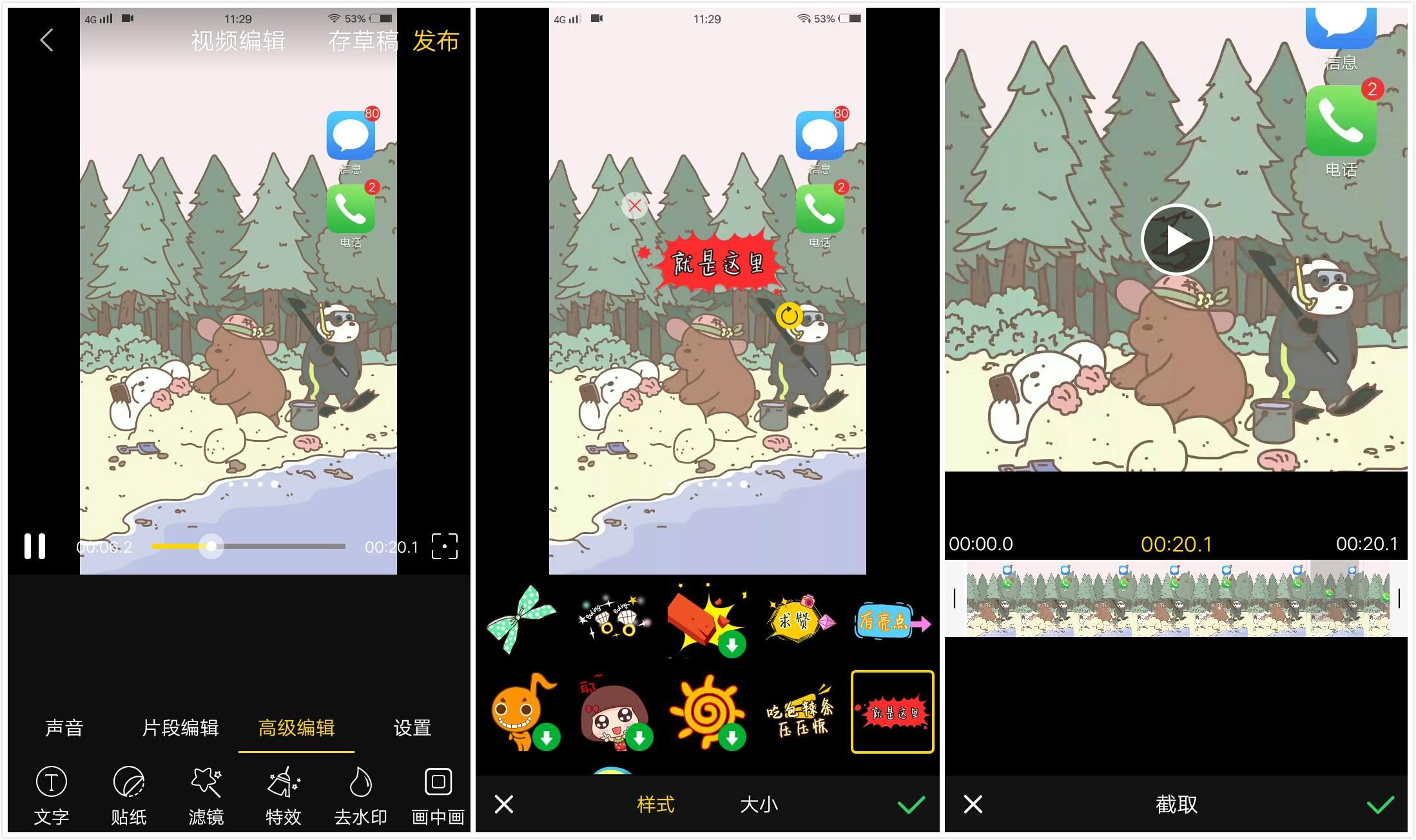

好啦,今天的分享就到这里啦。以上vivo手机的录屏功能,以及相关的视频编辑操作,大家都学会了吗?大家如果还知道vivo手机其他好用的功能的话,欢迎在下方留言分享~一起学习学习哦~



